使用Excel中的SIGN函数判断数值的正负性
 发布于2023-04-30 阅读(0)
发布于2023-04-30 阅读(0)
扫一扫,手机访问
SIGN函数是 Microsoft Excel 内置的一个非常有用的函数。使用此功能,您可以找出数字的符号。即,数字是否为正。如果数字为正, SIGN函数返回 1,如果数字为负,则返回 -1,如果数字为零,则返回零。虽然这听起来太明显了,但如果有一个包含许多数字的大列,并且我们想要找到所有数字的符号,那么使用SIGN函数并在几秒钟内完成工作非常有用。
在本文中,我们通过 3 种不同的方法解释了如何在任何 Excel 文档中轻松使用 SIGN 函数来计算数字的符号。继续阅读,了解如何掌握这个很酷的技巧。
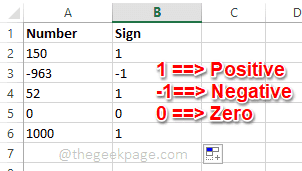
启动 Microsoft Excel
要尝试本文中列出的任何方法,首先您需要启动 Microsoft Excel。为此,请单击任务栏上的搜索图标。
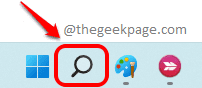
然后在搜索栏中输入excel,然后从搜索结果中的应用程序列表中单击Excel应用程序。
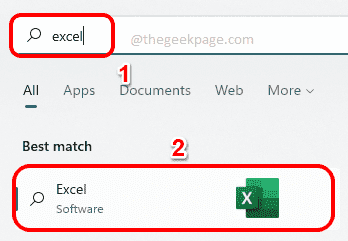
现在,让我们看看如何在 Excel 中找到数字的符号。
方法一:输入公式
第 1 步:打开 Excel 后,单击要查看数字符号的单元格。现在输入=SIGN(
请将
例如,在下面的屏幕截图中,我将公式写为=SIGN(A2),因为 A2 是包含我要查找符号的数字 150 的单元格的列和行组合 ID。
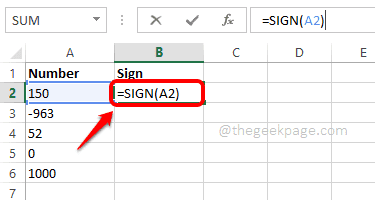
第 2 步:在上一步中按 Enter会在您选择的单元格中为您提供所需数字的符号。
现在,如果您还想将公式扩展到其他单元格值,您只需单击包含 SIGN 公式的单元格角落的实心方点并将其向下拖动。
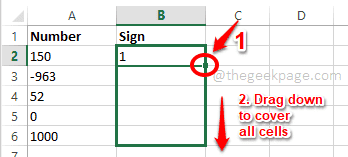
第 3 步:中提琴!现在你有了表中所有数字的符号,就这么简单。
如果 SIGN 函数给出 1,则表示该数为正数。
如果 SIGN 函数给出 -1,则表示该数为负数。
如果 SIGN 函数给出 0,则表示数字零并且没有符号。
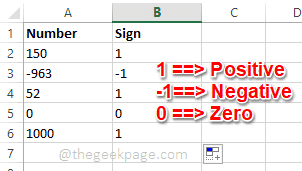
方法 2:通过在公式选项卡中使用插入函数
第 1 步:首先,单击您希望结果出现的单元格。
接下来,单击顶部功能区中的“公式”选项卡,然后单击“插入函数”按钮。
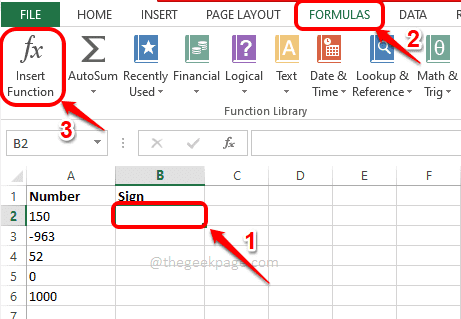
第 2 步:接下来,从“插入函数”窗口的“选择函数”部分下,单击名为SIGN的函数。在这里,您将看到 SIGN 函数的定义。
标志(数字)返回数字的符号:如果数字为正,则返回 1;如果数字为零,则返回零;如果数字为负,则返回 -1。
注意:SIGN函数的(number)部分是需要传递给该函数的参数。SIGN函数找出这个参数的符号。
全部完成后,点击OK按钮。
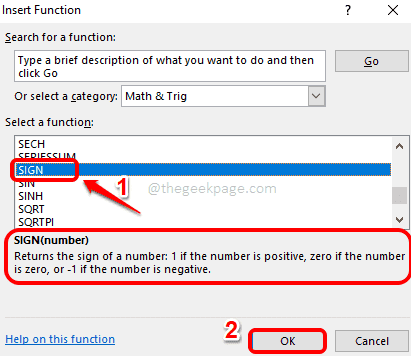
第 3 步:单击“确定”按钮后,在“数字”字段中,您可以输入包含数字的单元格的 ID,您要在其中找到符号。
输入单元格 ID 后,点击OK按钮。
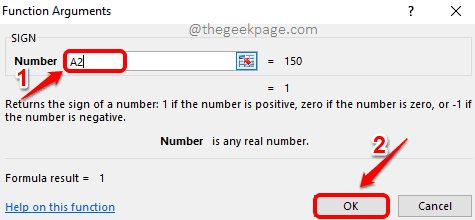
第 4 步:获得一个单元格的结果后,您可以单击单元格角落的方点,将功能也扩展到其他单元格。
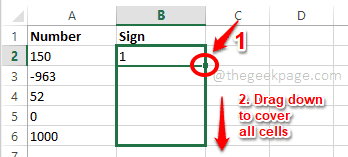
第5步:就是这样!现在您获得了所有所需数字的符号结果。
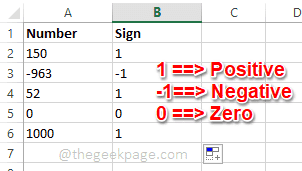
方法 3:在“公式”选项卡中使用“数学和三角”下拉菜单
第 1 步:首先,单击要处理结果的单元格。
单击顶部的“公式”选项卡,然后在其下方单击“数学和三角函数”下拉菜单。
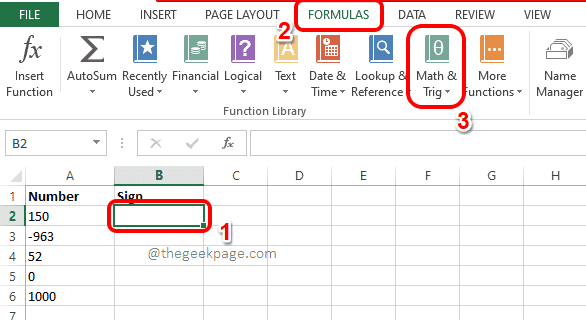
第 2 步:接下来,从下拉菜单中,向下滚动,找到并单击名为SIGN的函数。
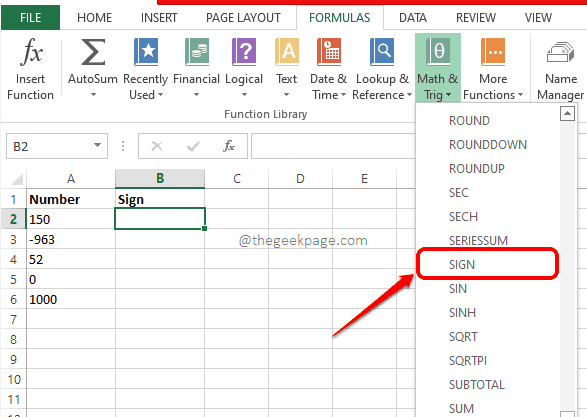
第 3 步:在 Function Arguments 窗口中,在Number字段下,输入您的号码所在的单元格 id,您要为其查找符号。输入单元格 ID 后点击OK按钮。
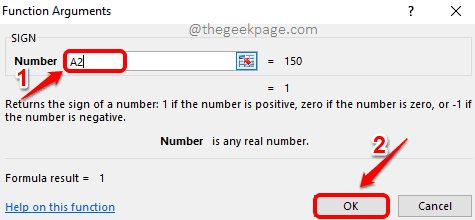
第 4 步:一旦您在所选单元格中获得了SIGN结果,就像在以前的方法中一样,您可以将函数拖动并跨越它下面的所有单元格。
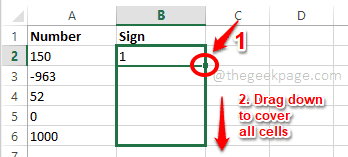
第5步:你去!你的结果就在你面前准备好了!享受!
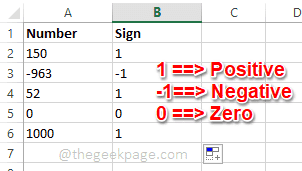
产品推荐
-

售后无忧
立即购买>- DAEMON Tools Lite 10【序列号终身授权 + 中文版 + Win】
-
¥150.00
office旗舰店
-

售后无忧
立即购买>- DAEMON Tools Ultra 5【序列号终身授权 + 中文版 + Win】
-
¥198.00
office旗舰店
-

售后无忧
立即购买>- DAEMON Tools Pro 8【序列号终身授权 + 中文版 + Win】
-
¥189.00
office旗舰店
-

售后无忧
立即购买>- CorelDRAW X8 简体中文【标准版 + Win】
-
¥1788.00
office旗舰店
-
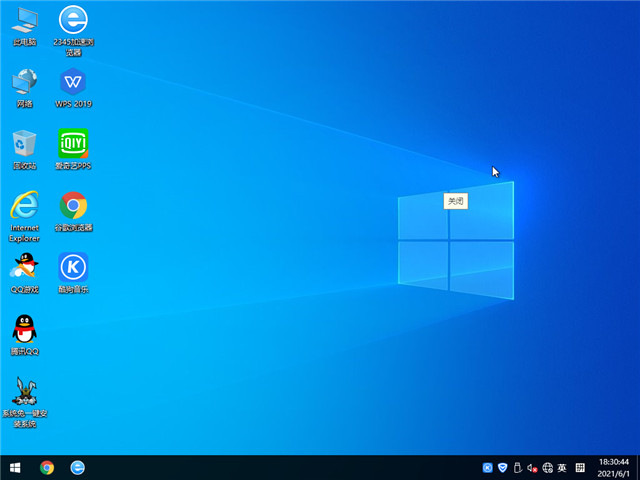 正版软件
正版软件
- Win10操作系统下的雨林木风U盘安装指南
- 雨林木风的win10系统还是非常不错的,使用起来非常的棒,能够很好的帮助到广大的用户们去方便的使用,但是很多的用户们在使用U盘安装win10系统的时候,发现不知道该怎么去操作了,快来看看详细教程吧~雨林木风u盘系统安装教程win10:1、制作好U盘启动盘,这里以U启动工具为例。2、下载好你需要的win10系统,然后将云林木风系统放置到U盘中。3、将制作好的u启动装机版启动u盘插入电脑usb接口(如果是台式机,建议插在主机箱的后置接口)。4、然后开启电脑,等到屏幕上出现开机画面后按U盘启动快捷键进入到u启动
- 9分钟前 U盘 雨林木风 系统安装教程 U盘系统安装教程 Win 0
-
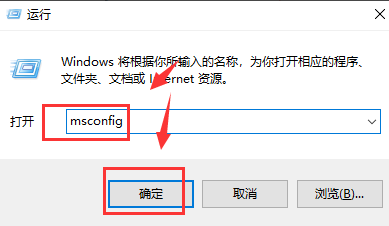 正版软件
正版软件
- 如何解决win101909存在两个系统问题
- 升级完win101909版本之后,如果开机出现了更新前后两个系统,这种情况的话小编觉得只要在配置界面删除一下多余显示的系统就可以解决了。详细的步骤一起来看一下吧。win101909出现两个系统怎么办:1、使用快捷方式“Win+R”打开“运行”,输入:msconfig点击“确定”。2、然后进入“系统配置”界面,点击“引导”选项卡。3、找到你要删除的多余显示的系统,点击“删除”按钮。4、删除完成后,点击“确定”按钮,“重新启动系统”即可。
- 14分钟前 ) 双系统解决方法 ) 操作系统切换方法 ) 多重引导配置方案 0
-
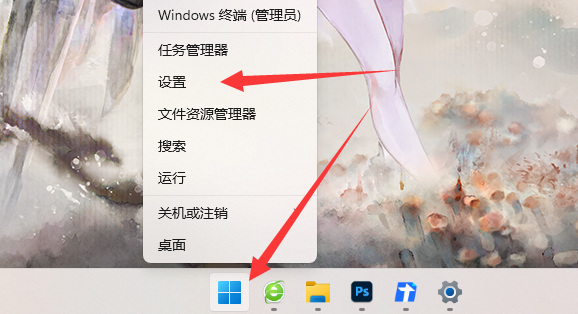 正版软件
正版软件
- 如何禁用Win11中推荐的项目
- 进入了全新的win11系统之后有很多的小伙伴都看到了开始菜单出现了很多的推荐项目不仅容易误点还很影响美观,所以今天就带来了win11取消推荐的项目方法,还不知道怎么操作的就来一起学习一下吧。win11推荐的项目怎么关闭:1、首先右键点击下方的开始菜单,选择“设置”,打开设置界面。2、然后会进入个性化界面,点击“开始”选项。3、进入开始界面后,关闭“显示最近添加的应用”选项后面的开关。再将“显示最近添加的应用”关闭后设置即可完成。5、再次打开“开始”菜单,就可以发现“推荐的项目”已经关闭了。需要注意的是,w
- 29分钟前 点击“个性化”选项卡。 选择“开始”菜单和任务栏。 并将其关闭。 0
-
 正版软件
正版软件
- 为什么我的苹果iPad无法充电?
- 一、苹果iPad充不上电是什么原因?iPad充电问题可能由多种原因引起,以下是一些可能的原因和解决方法:充电线或适配器故障:检查充电线和适配器是否损坏,尝试更换新的充电线和适配器。灰尘或脏污:确保充电端口清洁,使用小刷子或压缩空气清理充电口。背景应用程序耗电:关闭未使用的背景应用程序,减少电池消耗。软件问题:尝试重启iPad,或者更新到最新的iOS版本,以解决可能的软件问题。硬件故障:如果以上方法都无效,可能存在硬件故障,需要联系Apple客户服务或到授权维修中心进行检修。二、iPad充电充不进?如果iP
- 44分钟前 0
-
 正版软件
正版软件
- 忘记了酷派手机8122的屏幕解锁码,应该怎么办?
- 酷派手机8122屏幕解锁码忘记了怎么办您好!欢迎来到酷派企业平台。楼主您好,如果您忘记了手机屏幕密码,可以通过硬格状态恢复出厂进行清除。具体操作如下:1.确保手机处于关机状态。2.同时按住音量上键和电源键不放,直到手机进入recovery模式(可能会显示红色叹号或安卓机器人界面)。3.在recovery模式中,您可以使用音量键来浏览选项,使用电源键来确认选择。4.找到并选择“wipedata/factoryreset”(清除数据/恢复出厂设置)选项。5.确认选择后,等待手机完成恢复出厂设置2、按电源键进入
- 59分钟前 0
最新发布
-
 1
1
- KeyShot支持的文件格式一览
- 1683天前
-
 2
2
- 优动漫PAINT试用版和完整版区别介绍
- 1723天前
-
 3
3
- CDR高版本转换为低版本
- 1868天前
-
 4
4
- 优动漫导入ps图层的方法教程
- 1722天前
-
 5
5
- ZBrush雕刻衣服以及调整方法教程
- 1719天前
-
 6
6
- 修改Xshell默认存储路径的方法教程
- 1734天前
-
 7
7
- Overture设置一个音轨两个声部的操作教程
- 1712天前
-
 8
8
- PhotoZoom Pro功能和系统要求简介
- 1888天前
-
 9
9
- CorelDRAW添加移动和关闭调色板操作方法
- 1761天前
相关推荐
热门关注
-

- Xshell 6 简体中文
- ¥899.00-¥1149.00
-

- DaVinci Resolve Studio 16 简体中文
- ¥2550.00-¥2550.00
-

- Camtasia 2019 简体中文
- ¥689.00-¥689.00
-

- Luminar 3 简体中文
- ¥288.00-¥288.00
-

- Apowersoft 录屏王 简体中文
- ¥129.00-¥339.00